지난주에 마이크로소프트에서 윈도우11 출시 온라인 발표가 있었다. 실시간으로 온라인 발표를 지켜보면서 새로운 OS를 사용하게 된다는 기대감에 사로잡혔다. 새로운 OS 출시 소식과 함께 기존 윈도우 10 정품 이용자의 경우엔 무료로 업그레이드가 가능하다는 점이 윈도우 10 사용자 입장에서 희소식이다. 새로운 OS를 따로 돈을 주고 구입할 필요가 없기 때문이다. 단 윈도우 11을 사용하기 위해서는 컴퓨터 사양이 어느정도 뒷받침 되어야 한다. 오래된 구형 컴퓨터의 경우 윈도우 11 구동이 어려워 설치 및 이용을 제한한다. 윈도우 11을 사용하기 위한 컴퓨터 부품 업계의 호황이 다시 한 번 시작하지 않을까 하는 전망을 해 본다. 본인의 컴퓨터에 윈도우 11를 설치 할 수 있는지 여부를 확인 할 수 있는 툴을 이용해 정식 출시 전에 확인할 수 있다.

윈도우 11 하드웨어 요구 사항 / 최소 사양
| 프로세서: | 2개 이상의 코어가 장착된 1GHz 이상의 호환되는 64비트 프로세서 또는 SoC(System on a Chip) |
| RAM: | 4GB |
| 저장 공간: | 64GB 이상의 저장 디바이스 참고: 자세한 내용은 “Windows 11을(를) 최신 상태로 유지하는 데 필요한 저장 공간에 대한 자세한 정보” 아래의 내용을 참조하세요. |
| 시스템 펌웨어 | UEFI, 보안 부팅 가능 |
| TPM: | TPM(신뢰할 수 있는 플랫폼 모듈) 버전 2.0 |
| 그래픽 카드: | DirectX 12 이상(WDDM 2.0 드라이버 포함)과 호환 |
| 디스플레이: | 대각선으로 9인치보다 큰 HD(720p) 디스플레이, 컬러 채널당 8비트 |
| 인터넷 연결 및 Microsoft 계정 | Windows 11 Home Ediition에는 최초 사용 시 디바이스 설정을 완료하기 위해 인터넷 연결과 Microsoft 계정이 필요합니다. Windows 11 Home S 모드에서 다른 모드로 디바이스를 전환할 때도 인터넷 연결이 필요합니다. 여기에서 S 모드에 대해 자세히 알아보세요. 모든 Windows 11 버전에서 업데이트를 수행하고 일부 기능을 다운로드하여 사용하려면 인터넷에 액세스할 수 있어야 합니다. |

윈도우 11 설치 가능 여부 확인 방법
1. 윈도우 11 소개 웹사이트 접속
2. PC 상태 검사 앱 다운로드 및 설치
3. 윈도우 11 무료 업그레이드 지금 확인
지금 사용하고 있는 컴퓨터(데스크탑, 노트북)에 윈도우 11이 설치 가능한지 여부를 확인하는 방법은 마이크로소프트에서 제공하는 PC 상태 검사 앱을 통해 확인이 가능하다. PC 상태 검사 앱은 윈도우 11 소개 페이지에서 다운로드 및 설치 가능하다. 따라서 윈도우 11 소개 페이지 접속, PC 상태 검사 앱 다운로드 및 설치, 그리고 업그레이드 여부 확인 순서로 글을 이어가도록 하겠다.
1. 윈도우 11 소개 웹사이트 접속
https://www.microsoft.com/ko-kr/windows/windows-11
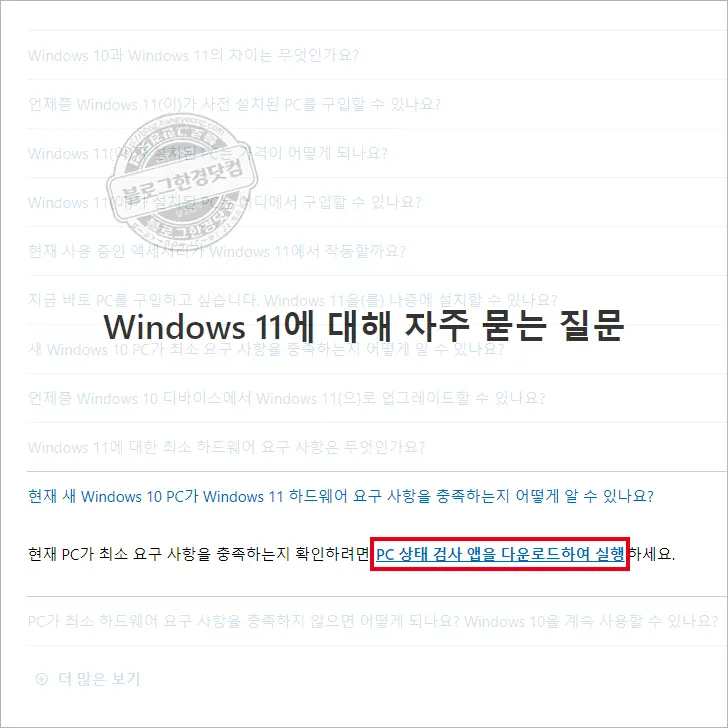
먼저 윈도우 11 소개 웹사이트에 접속한다. 윈도우 11 소개 페이지에서 스크롤을 가장 하단으로 내리면 Windows 11에 대해 자주 묻는 질문란이 있다. 자주 묻는 질문 중에서 “현재 새 Windows 10 PC가 Windows 11 하드웨어 요구 사항을 충족하는지 어떻게 알 수 있나요?” 질문을 선택하면 답변으로 PC 상태 겁사 앱 다운로드 하여 실행하라고 적혀 있다. 이 링크에서 다운로드가 가능하다.
2. PC 상태 검사 앱 다운로드 및 설치
위 링크를 통해서도 PC 상태 검사 앱 다운로드가 가능하다. 윈도우 11 소개 사이트에서 제공하는 다운로드 링크를 그대로 옮겼으니 바이러스 등 해킹의 우려는 하지 않아도 된다.
현재 마이크로소프트에서 pc 상태 검사 앱 배포를 일시 중단했다. 여기에서 다운로드가 가능하다.
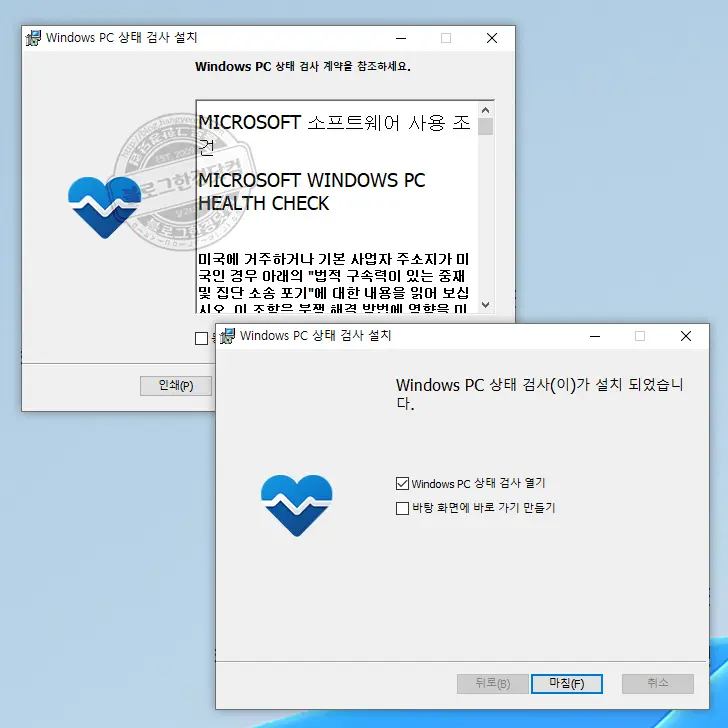
PC 상태 검사 앱을 다운로드 후 더블클릭 해 설치를 진행한다. 설치시 처음에 간단한 약관 동의 절차가 필요하다.
3. 윈도우 11 무료 업그레이드 지금 확인
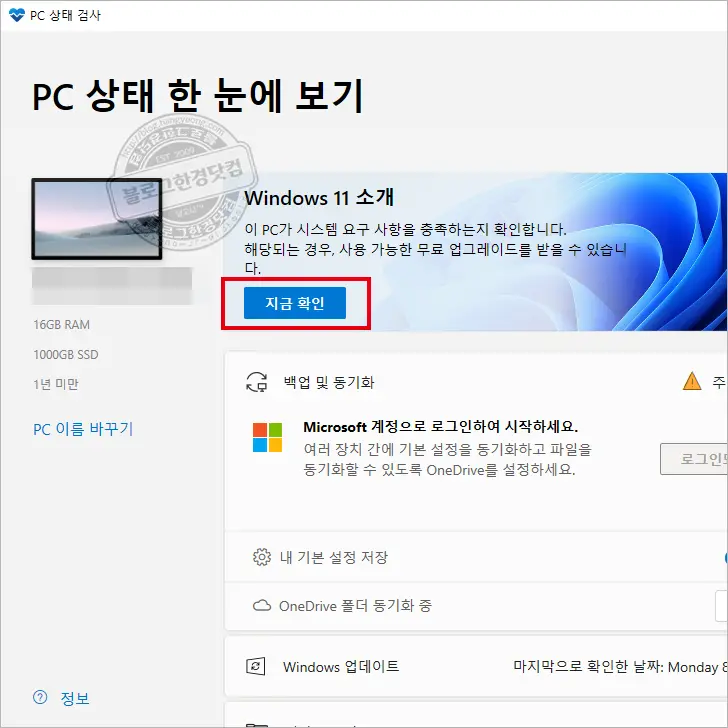
PC 상태 검사 프로그램 설치 후 실행을 한다. PC의 상태를 간단히 확인할 수 있다. 프로그램 상단에 보면, Windows 11 소개 배너가 보인다. 상세 문구를 보면, “이 PC가 시스템 요구 사항을 충족하는지 확인합니다. 해당되는 경우, 사용 가능한 무료 업그레이드를 받을 수 있습니다.”라고 적혀 있다. 이 곳에서 지금 확인 버튼을 누르면 잠시 후, 윈도우 11 설치 가능 여부를 알려준다.
3-1 윈도우 11 고시 합격
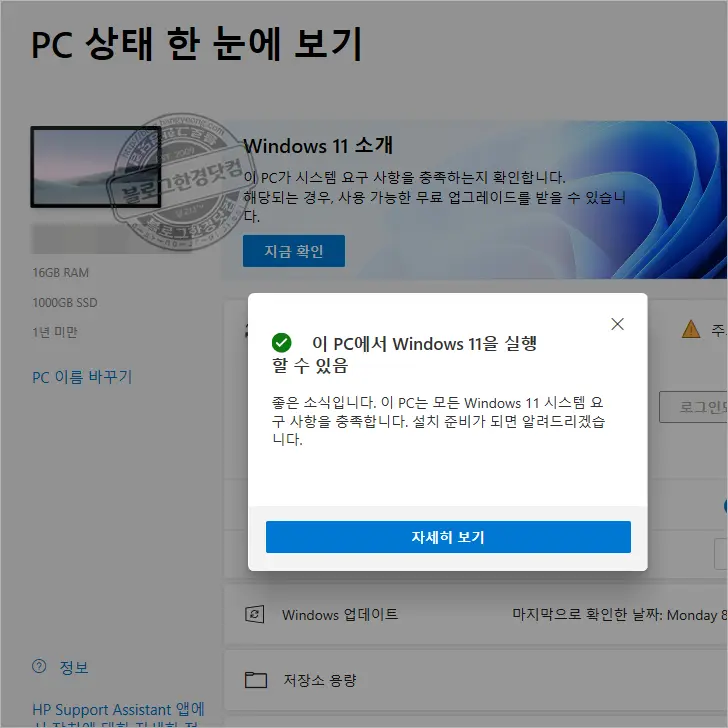
다행이도 필자가 사용하고 있는 컴퓨터는 윈도우 11 설치 및 실행이 가능하다는 결과가 나왔다. 이른바 윈도우 11 고시에 통과했다.
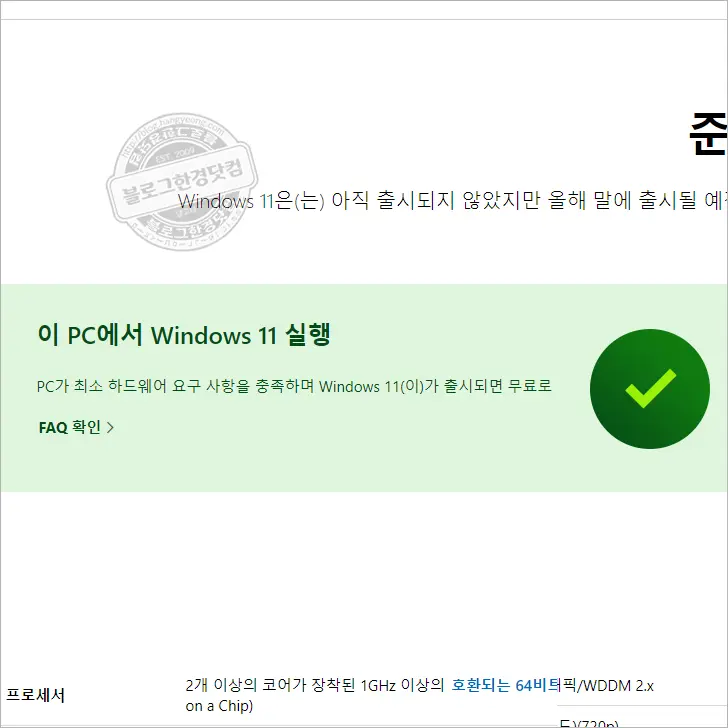
3-2 윈도우 11 고시 불합격
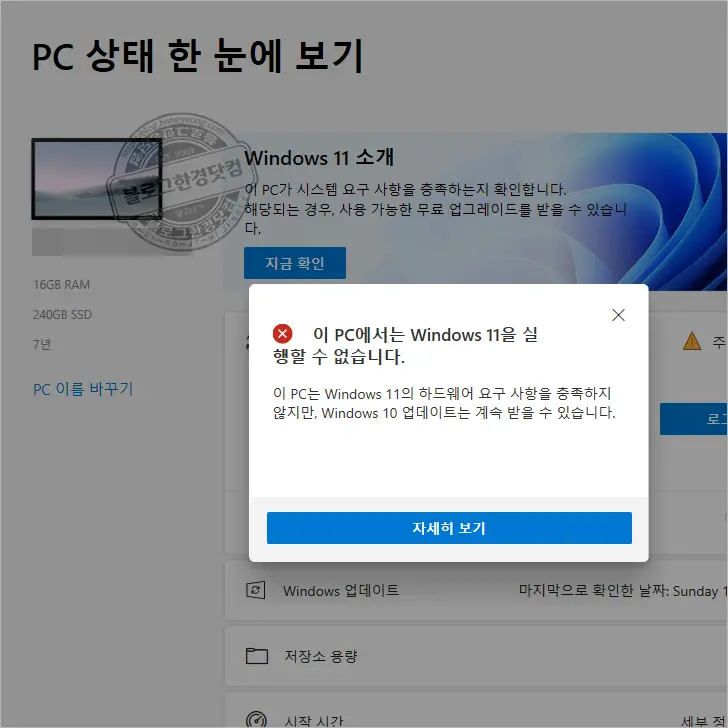
또 다른 컴퓨터로 같은 과정을 반복해 윈도우 11 설치 가능 여부를 확인해 보니 사용기간이 7년이 넘은 오래된 컴퓨터여서 인지 윈도우 11 실행이 불가하다는 결과가 나왔다. 아직 정식 출시까지는 수개월을 기다려야 하기에 업그레이드는 정식 출시 때까지 지켜보기로 하고, 윈도우 설치 관련 능력자들이 많이 있기에 그들이 설치의 길을 찾아 줄 것을 기대해 본다.
윈도우 11 설치 하기 – 기존 윈도우 10에서 업데이트로 (윈도우11 다운로드)
윈도우 11 설치 하기 – 기존 윈도우 10에서 업데이트로 (윈도우11 다운로드)
2021년 10월 5일 윈도우 11이 공식 배포됐다. 윈도우 10 정품 사용자들은 무료로 업데이트를 할 수 있다. 윈도우 업데이트 알람이 뜰 때까지 기다려 업데이트를 할 수 도 있으나 성격이 다소 급한 필
blog.hangyeong.com
다운로드가막힌건지.. 안 되네요.
새로운 다운로드 링크를 걸어 두었습니다.
PC 상태 검사 앱 오류코드 2755뜨는대 어케하죠?
프로그램을 다시 다운로드 받아보세요.